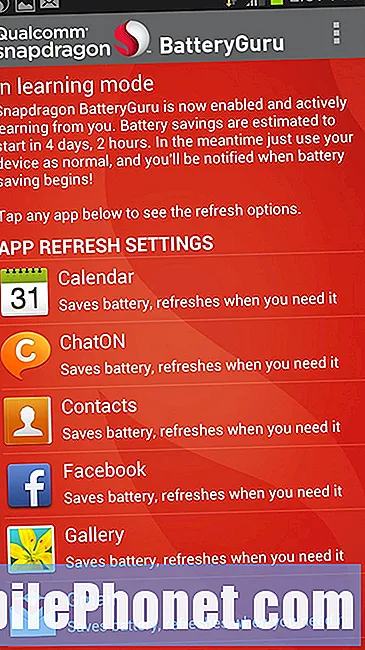Contenuto
È possibile eseguire il downgrade a OS X El Capitan da macOS Sierra se non si apprezza le prestazioni dell'aggiornamento o se si verificano troppi problemi con macOS Sierra. Ecco come eseguire il downgrade di macOS Sierra su OS X El Capitan.
A differenza di iOS, non esiste un limite di tempo per quanto tempo devi eseguire il downgrade a OS X El Capitan, quindi puoi scegliere di tornare alla tua vecchia versione di OS X ogni volta che è più adatta alle tue esigenze.
Apple rinomina OS X in macOS con l'aggiornamento macOS Sierra e aggiunge una serie di nuove funzionalità come Siri e la possibilità di sbloccare il Mac con Apple Watch.
Se hai eseguito l'aggiornamento e poi hai riscontrato problemi o app che non funzionano ancora su macOS Sierra, è possibile tornare indietro.Prima si prende questa decisione, meglio è, poiché il modo più semplice per eseguire il downgrade di macOS Sierra su OS X è quello di ripristinare un backup di Time Machine.
Ci sono diversi modi per effettuare il downgrade a OS X El Capitan da macOS Sierra, che si trova in difficoltà.
Come effettuare il downgrade a OS X El Capitan

Come effettuare il downgrade a OS X El Capitan da macOS Sierra.
Il modo più semplice per eseguire il downgrade a OS X El Capitan è ripristinare un backup di Time Machine eseguito prima di eseguire l'aggiornamento a macOS Sierra. Indipendentemente dal modo in cui si desidera eseguire il downgrade, è consigliabile avere un backup poiché è sempre possibile che qualcosa possa causare problemi con i dati quando si modifica il sistema operativo.
Se utilizzi Time Machine, dovresti già disporre del backup necessario per avviare il downgrade macOS Sierra su OS X El Capitan. È una buona idea eseguire un backup corrente prima di iniziare, per sicurezza. È anche una buona idea assicurarsi che le tue foto siano nel cloud o su un'unità USB per essere assolutamente al sicuro.
Riavvia il tuo Mac e quando si riavvia, tieni premuto Cmd + R allo stesso tempo. Questo apre la modalità di recupero sul tuo Mac. Un'altra opzione che potrebbe essere familiare è tenendo alt / opzione durante l'avvio e scegliere il recupero.

Avviare il ripristino per eseguire il downgrade a OS X El Capitan ripristinando un backup di Time Machine.
Vedrai un macOS Utilità menu con diverse opzioni. Fare clic su Ripristina da Time Machine Backup. Avrai bisogno del tuo disco fisso Time Machine collegato se non lo hai già collegato.

Scegli un backup di Time Machine da ripristinare.
Dopo una breve attesa vedrai un'opzione per Seleziona una fonte di backup. Scegli l'unità Time Machine che ha il tuo backup su di esso. Clicca Continua su questo schermo

Scegli un backup da ripristinare che abbia OS X El Capitan su di esso.
Ora dovresti vedere una schermata in cui puoi scegliere il backup. Questo ti permetterà di scegliere il backup che vuoi ripristinare. Devi scegliere il backup da quando stavi eseguendo OS X El Capitan. Vedrai una versione di macOS Sierra elencata sul lato destro di questa schermata in modo da sapere quale scegliere. Scegli il tuo backup e fai clic su Continua.
Ora devi scegliere la destinazione da ripristinare. Scegli Macintosh HD, o qualunque sia il nome, e poi clicca su Ripristina. Questo avvierà il downgrade a OS X El Capitan.

Scegli il tuo Macintosh HD per completare il downgrade macOS Sierra a OS X El Capitan.
Ci vorrà un po 'per ripristinare il backup di Time Machine per effettuare il downgrade da macOS Sierra a OS X El Capitan. Assicurati che il tuo Mac sia collegato all'alimentazione e non forzare il riavvio durante questo periodo.
Al termine del ripristino, tornerai su OS X El Capitan, proprio dove si trovava il tuo computer durante l'ultimo aggiornamento.
Se non si dispone di un backup di Time Machine, è comunque possibile eseguire il downgrade, ma è necessario ricominciare da capo. Ciò significa che devi eseguire il backup delle tue foto, dei tuoi file e delle tue applicazioni e quindi eseguire un'installazione pulita di OS X El Capitan.